Trapezfehlerkorrektur (keystone), Automatische einstellung eines rgb-bildes, Automatische trapezfehlerkorrektur – Casio XJ-A130V Grundlegende Bedienungsschritte Benutzerhandbuch
Seite 23: Verwenden der manuellen trapezfehlerkorrektur 1
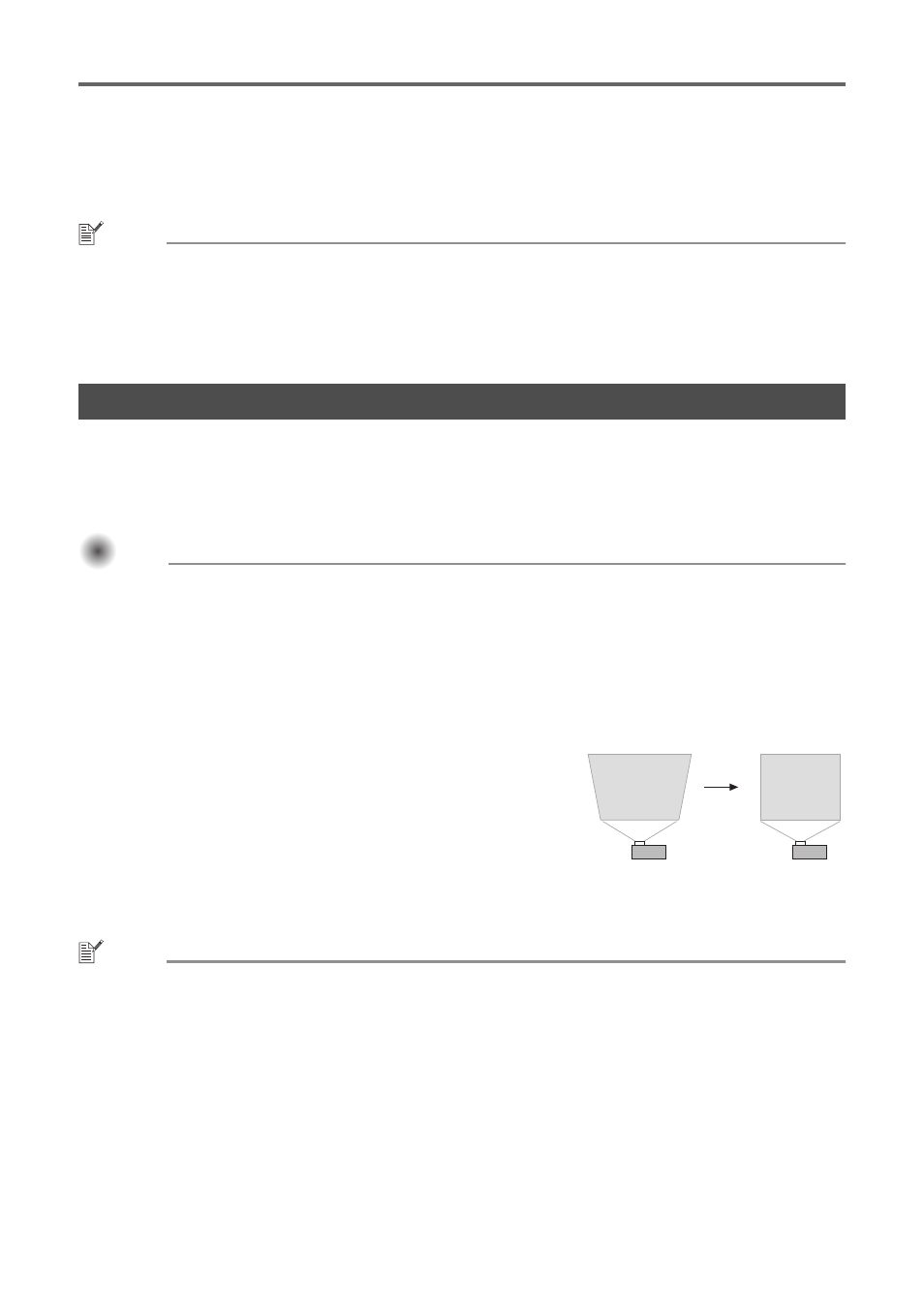
Projektor-Grundlagen
G-22
Automatische Einstellung eines RGB-Bildes
Der Projektor stellt automatisch die vertikale und horizontale Position, die Frequenz und die Phase ein,
wenn er mit dem Projizieren eines RGB-Signals beginnt (nach der Eingangsquellenwahl, dem
Einschalten der Stromversorgung usw.). Wenn die Eingangsquelle RGB ist, können Sie auch durch
Drücken der [AUTO]-Taste die automatische Einstellung ausführen lassen.
HINWEIS
Wenn sie die automatische Einstellung deaktivieren und die manuellen Einstellungen beibehalten
wollen, können Sie die automatische Einstellung durch Wählen von „Aus“ für
„Optionseinstellungen 1 Automatische Einstellung“ im Setup-Menü ausschalten.
Das projizierte Bild kann verzerrt erscheinen, während die automatische Einstellung abgewickelt wird.
Falls das Bild nach der automatischen Einstellung unscharf erscheint, können Sie das Menü für
manuelle Einstellung der einzelnen Einstellpunkte verwenden.
Falls der Projektor schräg zur Projektionswand aufgestellt wurde, können die oberen und unteren Kanten
des projizierten Bilds eine unterschiedliche Länge aufweisen. Dieses Phänomen wird als
„Trapezverzerrung“ bezeichnet. Dieser Projektor ist mit einer Funktion ausgestattet, die sowohl
automatische als auch manuelle Trapezfehlerkorrektur gestattet, wodurch ein projiziertes Bild mit
normaler Form erhalten wird.
Wichtig!
Wichtig!
Wichtig!
Die Trapezfehlerkorrektur kann bewirken, dass das projizierte Bild kleiner als das (nicht
korrigierte) Originalbild erscheint, oder es können Verzerrungen des Bilds auftreten. Wenn die
Form des projizierten Bilds nicht zufriedenstellend ist, versuchen Sie, die Projektionswand und/
oder den Projektor so zu positionieren, dass sie der im Abschnitt „Aufstellen des Projektors“
auf Seite G-14 gezeigten Konfiguration so weit wie möglich entsprechen.
Dieser Projektor unterstützt keine horizontale Trapezfehlerkorrektur. Die Mitte des Projektor-
Objektivs sollte mit dem horizontalen Mittelpunkt der Projektionswand ausgerichtet sein (Seite
G-14).
Automatische Trapezfehlerkorrektur
Wenn „Optionseinstellungen 1 Autom. Trapezfehlerkor.“ im
Setup-Menü auf „Ein“ gesetzt ist, erkennt der Projektor die
vertikale Ausrichtung des Objekts im Bild automatisch und
korrigiert die Einstellung so, dass es als Rechteck erscheint.
Während der automatischen Trapezfehlerkorrektur erscheint in der
Mitte des projizierten Bilds die Meldung „Trapezfehler korrigiert“.
Der Korrekturbereich der automatischen Trapezfehlerkorrektur des Projektors beträgt 0 bis +30 Grad.
Falls die Fläche, auf die projiziert wird, gegenüber der Horizontalen nach unten geneigt ist, verwenden
Sie zum Korrigieren des Bilds bitte die manuelle Trapezfehlerkorrektur.
HINWEIS
Die automatische Trapezfehlerkorrektur wird ausgeführt, nachdem der Höhenwinkel des Projektors
festgestellt wurde. Dies bedeutet, dass sich die Projektionsfläche in vertikaler Position befinden muss.
Falls die Projektionsfläche nicht vertikal ist, führen Sie die manuelle Trapezfehlerkorrektur aus, um das
Bild zu korrigieren.
Verwenden der manuellen Trapezfehlerkorrektur
1.
Drücken Sie die Taste [KEYSTONE +] oder [KEYSTONE –].
Dadurch erscheint die Trapezfehlerkorrektur-Anzeige auf dem projizierten Bild.
2.
Korrigieren Sie den Trapezfehler mit den Tasten [KEYSTONE +] und [KEYSTONE –].
Trapezfehlerkorrektur ist im Bereich von ±30° möglich.
3.
Drücken Sie zum Schließen des Setup-Menüs die [ESC]-Taste.
Trapezfehlerkorrektur (KEYSTONE)
- XJ-A135V Grundlegende Bedienungsschritte XJ-A140V Grundlegende Bedienungsschritte XJ-A145V Grundlegende Bedienungsschritte XJ-A150V Grundlegende Bedienungsschritte XJ-A155V Grundlegende Bedienungsschritte XJ-A230V Grundlegende Bedienungsschritte XJ-A235V Grundlegende Bedienungsschritte XJ-A240V Grundlegende Bedienungsschritte XJ-A245V Grundlegende Bedienungsschritte XJ-A250V Grundlegende Bedienungsschritte XJ-A255V Grundlegende Bedienungsschritte XJ-A130 Grundlegende Bedienungsschritte XJ-A135 Grundlegende Bedienungsschritte XJ-A140 Grundlegende Bedienungsschritte XJ-A145 Grundlegende Bedienungsschritte XJ-A230 Grundlegende Bedienungsschritte XJ-A235 Grundlegende Bedienungsschritte XJ-A240 Grundlegende Bedienungsschritte XJ-A245 Grundlegende Bedienungsschritte